

Vertex42.com - Excel Templates and Spreadsheets. Excel templates are a great way to increase your productivity. They allow you to do awesome things with Excel even if you only have a basic understanding of spreadsheets. You can use templates created by Microsoft by opening Excel and going to File > New.
You can also download 100's of templates professionally designed by Jon Wittwer and his team at Vertex42.com. This page lists our most popular spreadsheet templates. If you are looking for solutions specifically for your business, see our Business Templates page. Advertisement Featured Excel Templates A very good alternative to Microsoft Project if you need a simple project schedule. Analyze fixed-rate and adjustable-rate mortgages, print an amortization schedule, include extra payments. Excel par l'exemple. Developpez.net. Ruban Excel 2007 : CallBacks. III-1. onLoad▲ La fonction onLoad s'applique au contrôle customUI.
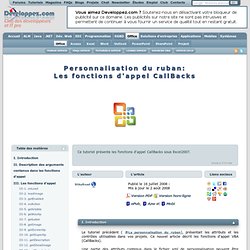
Elle définit la procédure VBA qui doit être déclenchée lors du chargement du ruban. Il est possible d'appliquer des actualisations à n'importe quel moment par macro, grâce à la fonction de rappel onLoad. Ce rappel est déclenché une seule fois, après l'ouverture du classeur. Celui-ci va charger une variable objet qui déclarée avec un type IRibbonUI et sera placée dans un module standard.
L'objet IRibbonUI possède deux méthodes :Invalidate() qui actualise en une seule fois tous les contrôles personnalisés du classeur.InvalidateControl(ControlID As String) qui actualise un contrôle particulier (ControlID correspond à l'identificateur unique du contrôle). Cet exemple active un bouton de manière conditionnelle. Placez ce code dans le fichier xml de personnalisation : Ouvrez le classeur Excel.
Placez ce code dans un module standard : Refermez puis ré-ouvrez le classeur (les macros doivent impérativement être activées). Ruban Excel 2007. Une des principales nouveautés sous Excel 2007, est le remplacement des menus et des barres d'outils par un ruban constitué d'onglets qui regroupent les fonctionnalités de l'application.
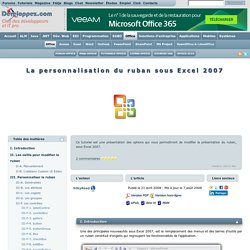
Cette nouvelle interface utilisateur semblera peut être déroutante pour les possesseurs d'anciennes versions d'Excel. L'adaptation se fait toutefois rapidement. Passez un peu de temps à repérer dans quels onglets sont rangés vos anciennes barres d'outils et familiarisez vous avec la logique du tableur, le ruban proposant des groupes de contrôles, arrangés dans des onglets et regroupés par thème.
Si vous avez besoin d'aide, profitez des info-bulles qui détaillent les fonctionnalités lorsque le curseur de la souris passe sur les menus. Il est toujours possible d'utiliser les barres d'outils et les menus personnalisés de vos anciens classeurs, et en créer de nouveaux par VBA, mais ils seront accessibles uniquement depuis l'onglet Complément. Les évènements XL. Les évènements permettent l'interaction entre votre programme et l'utilisateur.
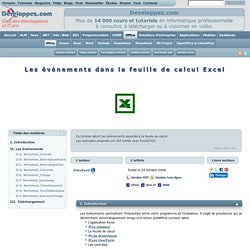
Il s'agit de procédures qui se déclenchent automatiquement lorsqu'une action prédéfinie survient dans: * L'application Excel * Le classeur * La feuille de calcul * Les graphiques * Les UserForm * Les contrôles Vous pouvez ainsi intercepter l'activation ou la désactivation d'un onglet, la modification du contenu d'une cellule, le déclenchement d'un lien hypertexte, la mise à jour d'un tableau croisé dynamique...etc...
Ce tutoriel présente les évènements disponibles au niveau de la feuille de calcul. Chaque onglet possède sa liste d'évènements décrits dans le chapitre II. Utilisez les procédures évènementielles du module objet ThisWorkbook si vous devez écrire des macros communes à toutes les feuilles du classeur. La liste des évènements est accessible dans l'éditeur de macros (Alt+F11). Les TCD 2007. Le Tableau Croisé Dynamique (TCD ou rapport) est un outil pour analyser vos bases de données.

Il est dynamique car toute modification de la source entraîne la mise à jour du rapport, lorsque l'actualisation est déclenchée. Le TCD permet de grouper, combiner et comparer rapidement un grand nombre d'informations. Vous pouvez par exemple identifier des dépenses par centre de frais, puis regrouper les résultats par mois, en simplement 4 clics. Chaque en-tête de colonne dans la base de données devient un champ du tableau croisé dynamique. Contextures Excel Blog. Excelabo.net. Tutoriel : importer et analyser des données à partir d’une page web à l’aide de Power BI Desktop - Power BI. Netdaf – Data Tools au service des PME. Deep Dive into Power Query Formula Language. Power BI. Excel Power Pivot Tutorial. Combiner plusieurs fichiers pour en réaliser une Synthèse.
Power Query for Excel. Note: Power Query is known as Get & Transform in Excel 2016.
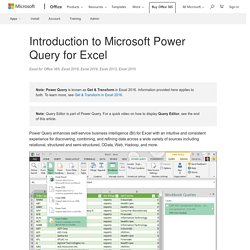
Information provided here applies to both. To learn more, see Get & Transform in Excel 2016. Power Query for Excel. Introduction Power Query is an Excel add-in that can be used for data discovery, reshaping the data and combining data coming from different sources.
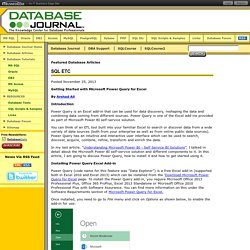
Power Query is one of the Excel add-ins provided as part of Microsoft Power BI self-service solution. You can think of an ETL tool built into your familiar Excel to search or discover data from a wide variety of data sources (both from your enterprise as well as from online public data sources). Power Query has an intuitive and interactive user interface which can be used to search, discover, acquire, combine, refine, transform and enrich the data. The White Pages - Random musings and thoughts on SharePoint, Business Intelligence, Microsoft technology, and occasionally even diving from John White. EXCEL - Lier plusieurs tableaux de données Excel dans un tableau croisé dynamique. Chris Webb's BI Blog – Microsoft Analysis Services, MDX, DAX, Power Pivot, Power Query and Power BI.
Learning resources. Collection of links that should help you learn and master the wonderful MS Power BI tools.
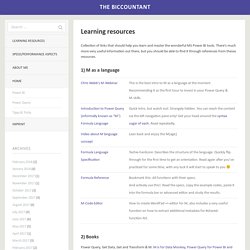
There’s much more very useful information out there, but you should be able to find it through references from theses resources. 1) M as a language 2) Books. Table.AggregateTableColumn [Applies to Power Query] Access Analytic.